Hướng dẫn Loại bỏ Dữ liệu Trùng lặp trong Excel
24/02/2025
Nội dung bài viết
Hôm nay, tripi.vn sẽ chia sẻ với bạn cách loại bỏ dữ liệu trùng lặp trong bảng tính Microsoft Excel một cách dễ dàng và hiệu quả.
Các bước thực hiện
Loại bỏ dữ liệu trùng lặp
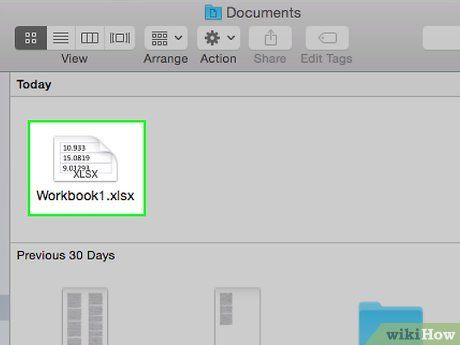
Nhấp đúp vào tài liệu Excel. Bảng tính sẽ được mở trong Excel.
- Bạn cũng có thể truy cập tài liệu gần đây trong mục "Recent" (Gần đây) của tab Open (Mở).
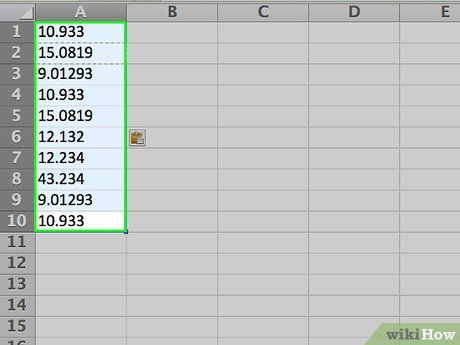
Chọn nhóm dữ liệu. Nhấp vào ô đầu tiên của dữ liệu, giữ phím ⇧ Shift và nhấp vào ô cuối cùng.
- Để chọn nhiều cột, nhấp vào ô trên cùng bên trái và kéo đến ô dưới cùng bên phải trong khi giữ phím ⇧ Shift.
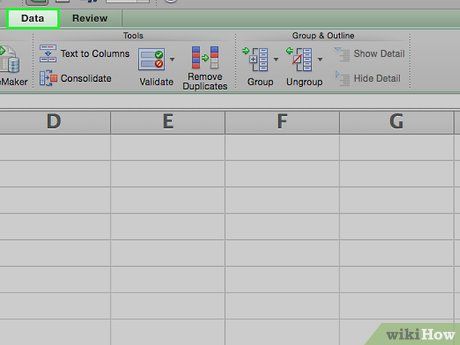
Nhấp vào thẻ Data (Dữ liệu) ở phía trên cùng của thanh công cụ Excel.
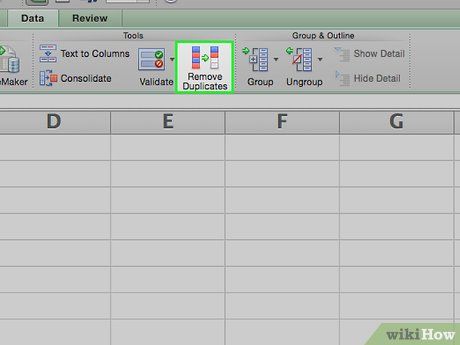
Nhấp vào Remove Duplicates (Xóa dữ liệu trùng lặp). Tùy chọn này nằm trong nhóm "Data Tools" (Công cụ dữ liệu) trên thanh công cụ Data. Một hộp thoại sẽ xuất hiện, cho phép bạn chọn hoặc bỏ chọn các cột cần xử lý.
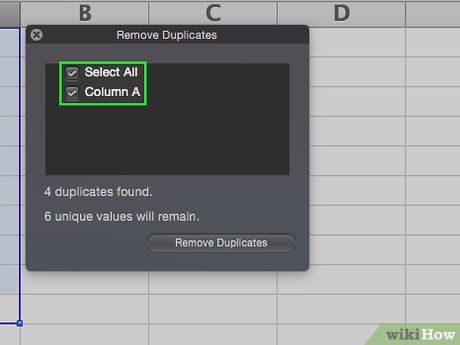
Đảm bảo rằng tất cả các cột bạn muốn xử lý đã được chọn. Bạn sẽ thấy các tên cột như "Column A", "Column B" kèm theo ô đánh dấu; nhấp vào ô đánh dấu để bỏ chọn cột không cần thiết.
- Theo mặc định, tất cả các cột liên quan sẽ được đánh dấu sẵn trong danh sách.
- Bạn có thể nhấp vào Select All để chọn tất cả các cột một lần.
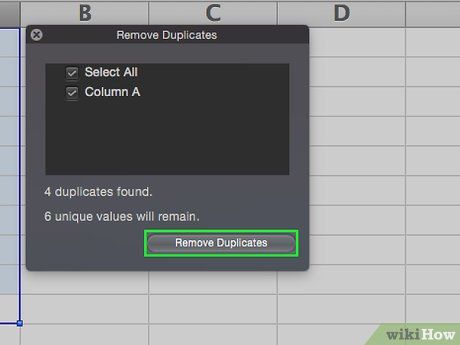
Nhấp OK. Tất cả dữ liệu trùng lặp sẽ được xóa khỏi bảng tính.
- Nếu không có dữ liệu trùng lặp nào được phát hiện dù bạn chắc chắn rằng có, hãy thử chọn từng cột một để kiểm tra lại.
Xác định dữ liệu trùng lặp
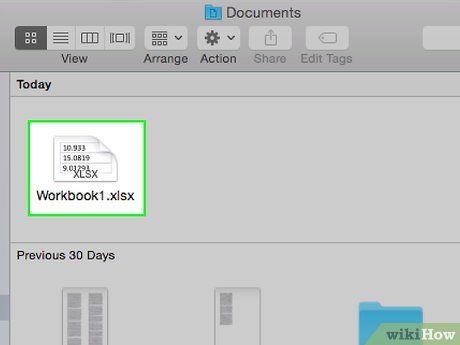
Nhấp đúp vào tài liệu Excel. Bảng tính sẽ mở trong Excel, cho phép bạn sử dụng tính năng Conditional Formatting (Định dạng có điều kiện) để đánh dấu các ô có giá trị giống nhau. Đây là giải pháp lý tưởng nếu bạn muốn tìm kiếm dữ liệu trùng lặp mà không cần xóa chúng ngay lập tức.
- Bạn cũng có thể mở tài liệu gần đây từ mục "Recent" trong tab Open.
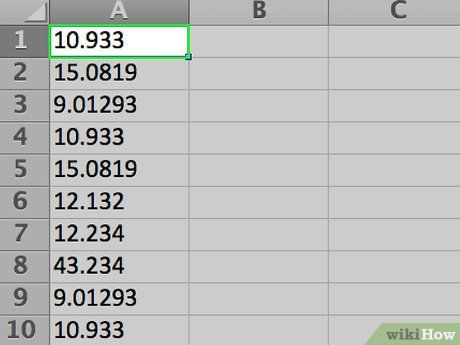
Nhấp vào ô trên cùng bên trái của nhóm dữ liệu để bắt đầu chọn.
- Tránh chọn các tiêu đề như "Ngày", "Giờ", v.v.
- Nếu chỉ chọn một hàng, nhấp vào tiêu đề ngoài cùng bên trái của hàng đó.
- Nếu chỉ chọn một cột, nhấp vào tiêu đề trên cùng của cột.
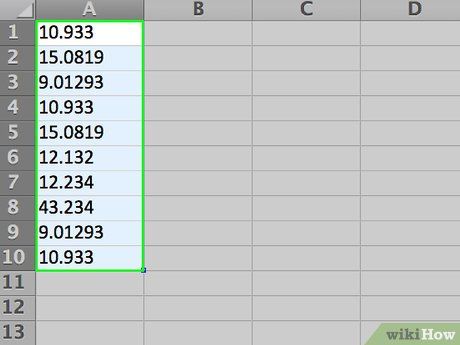
Giữ phím ⇧ Shift và nhấp vào ô dưới cùng bên phải. Thao tác này sẽ chọn toàn bộ dữ liệu trong phạm vi từ ô đầu tiên đến ô cuối cùng.
- Nếu chỉ chọn một hàng, nhấp vào ô ngoài cùng bên phải của hàng.
- Nếu chỉ chọn một cột, nhấp vào ô dưới cùng của cột.
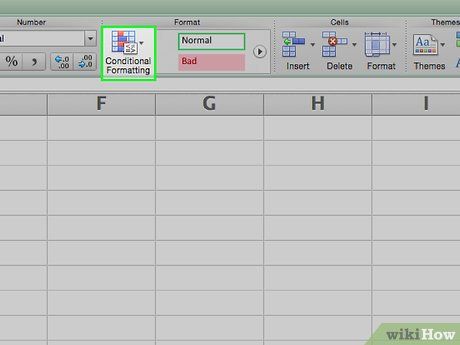
Nhấp vào Conditional Formatting. Tùy chọn này nằm trong nhóm "Styles" (Kiểu) của tab Home (Trang chủ). Một menu thả xuống sẽ xuất hiện.
- Bạn có thể cần nhấp vào tab Home trước để tìm thấy tùy chọn này.
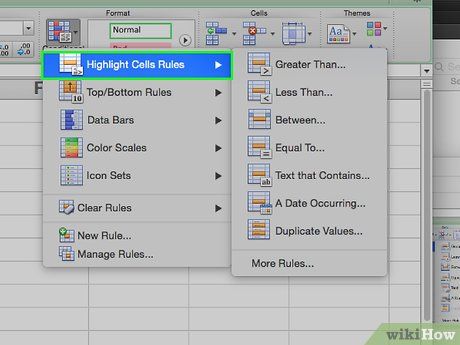
Chọn Highlight Cells Rules (Đánh dấu ô theo quy tắc). Một hộp thoại sẽ xuất hiện, mở ra các tùy chọn định dạng linh hoạt.
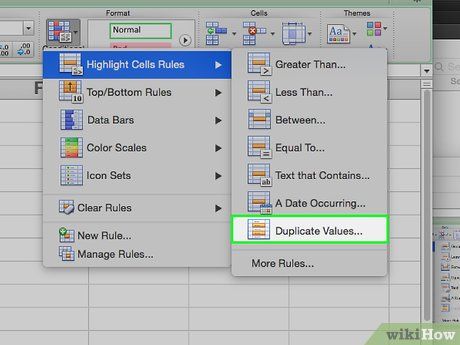
Nhấp vào Duplicate Values (Giá trị trùng lặp) ở cuối menu. Tất cả các giá trị trùng lặp trong phạm vi đã chọn sẽ được tô sáng, giúp bạn dễ dàng nhận biết.
Du lịch
Ẩm thực
Khám phá
Đi Phượt
Vẻ đẹp Việt Nam
Chuyến đi
Có thể bạn quan tâm

Liệu vết rạn da đỏ có phải là dấu hiệu của tình trạng nguy hiểm và không thể điều trị?

Tuyển chọn 9 bài văn phân tích đặc sắc nhất về bài thơ 'Thơ duyên'

Top 10 Bài văn mẫu sinh động kể lại truyền thuyết Thánh Gióng qua góc nhìn học sinh (Ngữ văn lớp 6) ấn tượng nhất

Top 10 Thương hiệu socola đẳng cấp thế giới được săn đón nhất

Danh sách 10 spa làm đẹp đáng trải nghiệm nhất tại thành phố Huế


